Tra gli strumenti standard di Microsoft Excel, ci sono molti modi diversi per evidenziare i duplicati con il colore. Il modo più semplice e veloce è con la formattazione condizionale. Per fare ciò, seleziona un intervallo di celle e seleziona nella scheda Home — Formattazione condizionale — Regole di selezione delle celle — Valori duplicati (Home — Formattazione condizionale — Evidenzia regole celle — Valori duplicati):
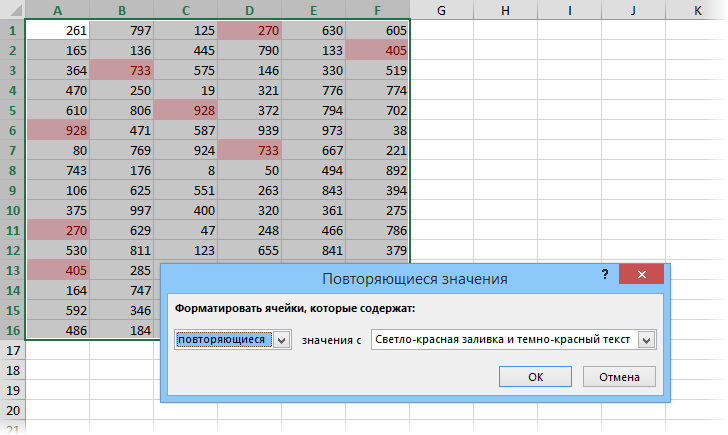
Tuttavia, in questo caso, il colore di riempimento di tutte le celle sarà lo stesso, ovvero segnala semplicemente che l'elemento ha duplicati da qualche altra parte nell'intervallo, ma non fa nulla per trovarli. Puoi risolvere la situazione con una piccola macro che riempirà ogni coppia (o più) di duplicati ripetuti con il proprio colore:
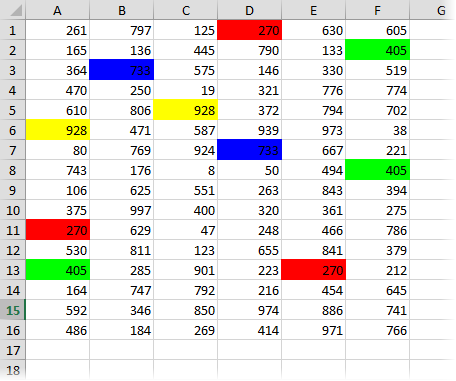
Molto più chiaro, vero? Naturalmente, con un gran numero di celle ripetute, sarà difficile distinguere tra le sfumature, ma con un numero relativamente piccolo di duplicati, questo metodo funzionerà perfettamente.
Per utilizzare questa macro, premere la scorciatoia da tastiera Alt + F11 o pulsante Visual Basic linguetta Costruttori, inserire un nuovo modulo vuoto tramite il menu Inserisci – Modulo e copia lì il codice di questa macro:
Sub DuplicatesColoring() Dim Dupes() 'Dichiara un array per memorizzare i duplicati ReDim Dupes(1 To Selection.Cells.Count, 1 To 2) Selection.Interior.ColorIndex = -4142 'Rimuovi il riempimento se i = 3 per ogni cella in Selection If WorksheetFunction.CountIf(Selection, cell.Value) > 1 Then For k = LBound(Dupes) To UBound(Dupes) 'se la cella è già nell'array di duplicati, compila If Dupes(k, 1) = cell Quindi cella.Interno. ColorIndex = Dupes(k, 2) Next k 'se la cella contiene un duplicato, ma non ancora nell'array, aggiungilo all'array e riempilo Se cell.Interior.ColorIndex = -4142 Quindi cell.Interior.ColorIndex = i Dupes(i, 1 ) = cell.Value Dupes(i, 2) = ii = i + 1 End If End If Next cell End Sub
Ora puoi selezionare qualsiasi intervallo con i dati sul foglio ed eseguire la nostra macro usando la scorciatoia da tastiera Alt + F8 o tramite il pulsante Macro (Macro) linguetta sviluppatore (Sviluppatore).
- Evidenzia i duplicati con il colore
- Cosa sono le macro, dove inserire codice macro in Visual Basic, come eseguirle
- Come contare il numero di valori univoci in un determinato intervallo di celle









